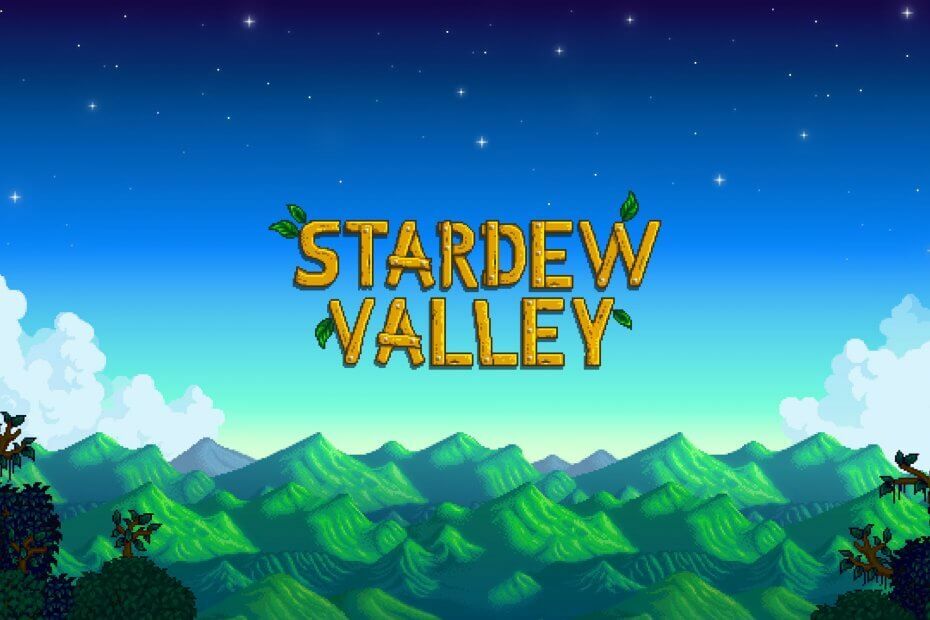Uzlabojiet savas spēles veiktspēju, izmantojot šo parocīgo Nvidia rīku
- NVIDIA Reflex ir atklāti nenovērtēta lietotne, kas var uzlabot dažu noteiktu spēļu veiktspēju.
- Tam ir pat papildu priekšrocība, jo mazāks latentums nodrošina spēles, kas darbojas daudz labāk nekā bez tā.
- Lai to iespējotu, viss, kas jums jādara, ir jāieiet spēles iestatījumos un jāieslēdz tā.
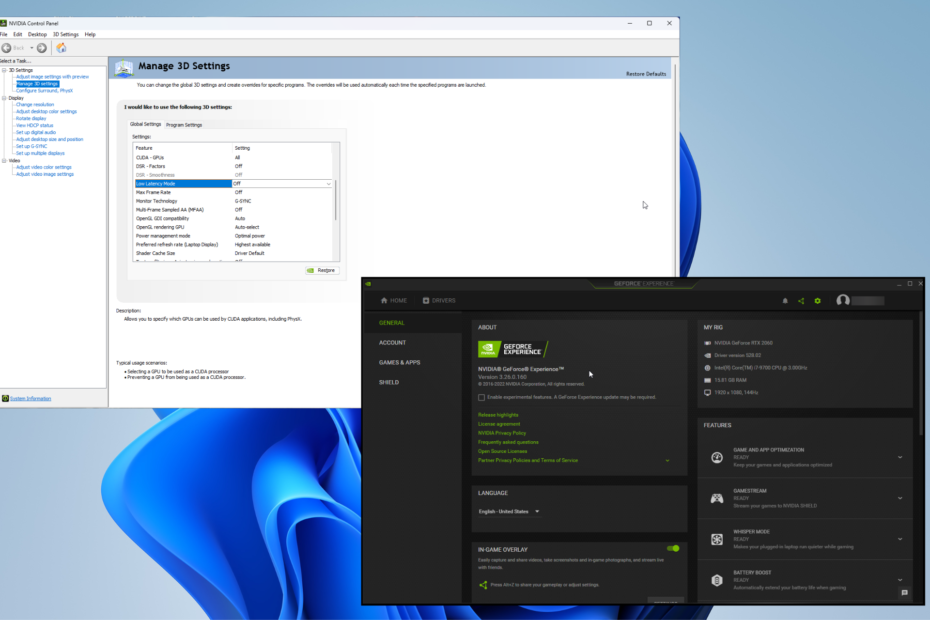
NVIDIA Reflex, kas pazīstams arī kā NVIDIA Reflex Low Latency, ļauj GeForce GPU optimizēt datorspēles, piemēram, samazināt latentumu, lai spēle būtu vienmērīgāka.
The Ir pieejama lietotne Reflex izmantojot NVIDIA izstrādātāju vietni, un tā lietošana var būt nedaudz sarežģīta. Tas ir vairāk domāts izstrādātājiem, nevis ikdienas spēlētājiem. Bet ar dažiem norādījumiem to var izmantot ikviens.
Kādas ir priekšrocības, ja videospēlēs ir mazs latentums?
Pirms iedziļināties lietotnes Reflex darbībā, ir svarīgi izskaidrot, kāpēc zems latentums ir laba lieta. Šo terminu bieži izmanto datoru spēlētāji, taču jūs, iespējams, nezināt, ko tas nozīmē:
- Tas palielina jūsu peles un tastatūras aptaujas ātrumu – Aptauju skaits ir cik ātra pele un tastatūra sazinās ar datoru. Jo augstāks rādītājs, jo ātrāki ir piederumi.
- Zems latentums samazina savienojuma zuduma vai kavēšanās iespēju – Savienojuma zudums vai kavēšanās var sabojāt spēli un izraisīt zaudējumus. Tāpēc ir svarīgi, uzturēt pastāvīgu savienojumu.
- Augsta veiktspēja nozīmē, ka pastāv iespēja piedzīvot nobīdi - Tāpat kā savienojuma zudumi, kavēšanās var sabojāt spēli. Jums var arī nākties pielāgojiet datoru, lai atbrīvotos no kaitinošas kavēšanās.
Šīs rokasgrāmatas vajadzībām mēs izmantosim spēli Naraka: Bladepoint, jo tā ir viena no nedaudzajām spēlēm, kas darbojas ar NVIDIA Reflex. Pilns saderīgo spēļu saraksts ir pieejams vietnē NVIDIA vietne.
Kā mēs pārbaudām, pārskatām un vērtējam?
Pēdējos 6 mēnešus esam strādājuši, lai izveidotu jaunu satura veidošanas pārskatīšanas sistēmu. Izmantojot to, mēs pēc tam esam pārveidojuši lielāko daļu rakstu, lai sniegtu faktiskas praktiskas zināšanas par mūsu izstrādātajām ceļvežiem.
Sīkāku informāciju varat lasīt kā mēs pārbaudām, pārskatām un vērtējam pakalpojumā WindowsReport.
Kā es varu izmantot NVIDIA Reflex Low Latency?
Pirmā lieta, kas jums jādara, ir doties uz NVIDIA izstrādātāja vietni un lejupielādēt Reflex. Pēc tam jūs to instalējat. Ņemiet vērā, ka lietotne nav ideāla. Dažiem spēlētājiem ir radušās problēmas:
- Dažas spēles var šķist nestabilas, kas nozīmē, ka tās nedarbojas tik gludi, kā vajadzētu. Ja tā rodas, jums būs jāatspējo lietotne Reflex.
- Programma un spēle var būt nesaderīgas ar aparatūru. Ja jūsu CPU un GPU nevar sekot līdzi, radīsies sastrēgumu problēma, kas arī izraisa sliktu veiktspēju.
- Jums arī jāpārliecinās, ka lietotne ir pareizi konfigurēta GPU. Pretējā gadījumā zema latentuma režīms palielinās latentumu.
1. Atjauniniet grafikas draiverus
- Atveriet Ierīču pārvaldnieks, pēc tam izvērsiet Displeja adapteri logā.
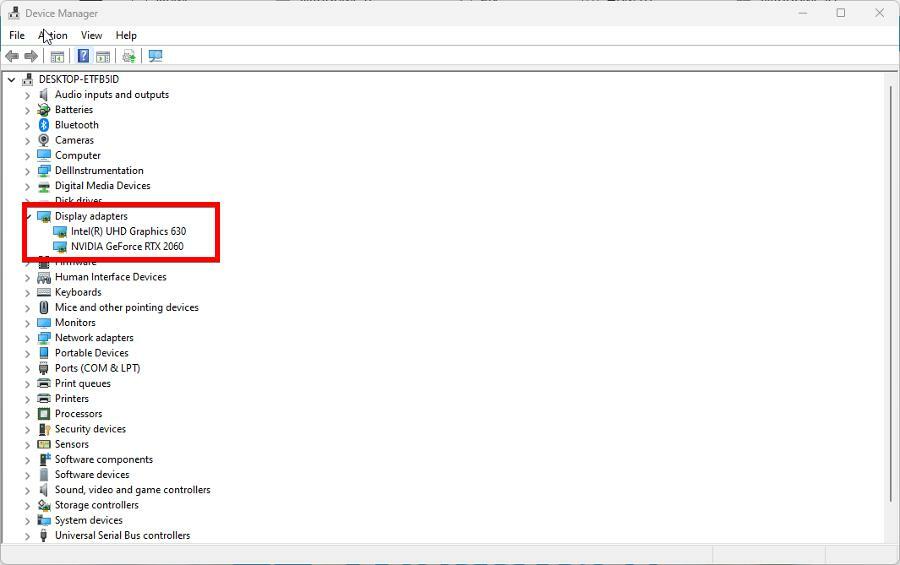
- Ar peles labo pogu noklikšķiniet uz GPU, kuru vēlaties atjaunināt, un atlasiet Atjaunināt draiveri.
- Izvēlieties Automātiski meklēt draiverus lai nekavējoties lejupielādētu un instalētu grafiskos draiverus.
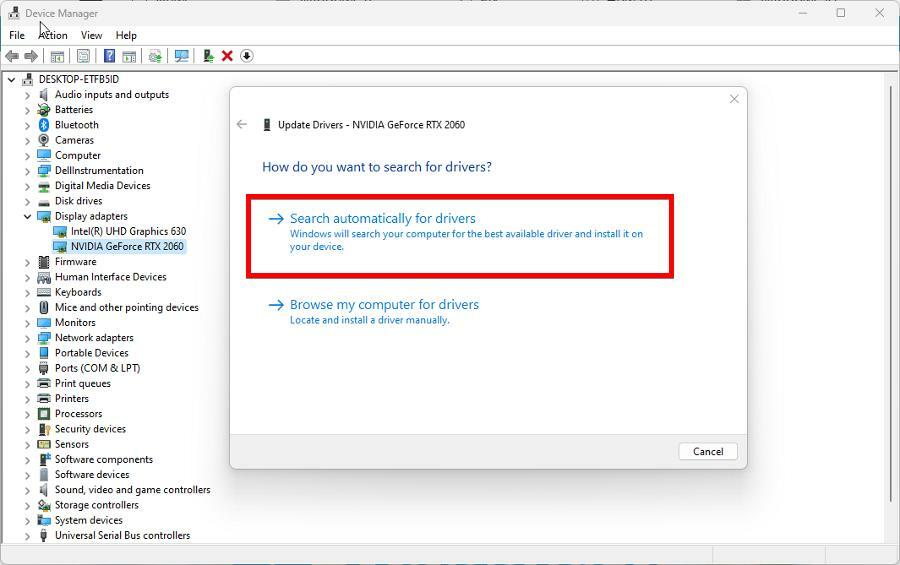
- Alternatīvi, jūs varat doties uz NVIDIA oficiālā draiveru lejupielādes lapa un ievadiet sava GPU informāciju.
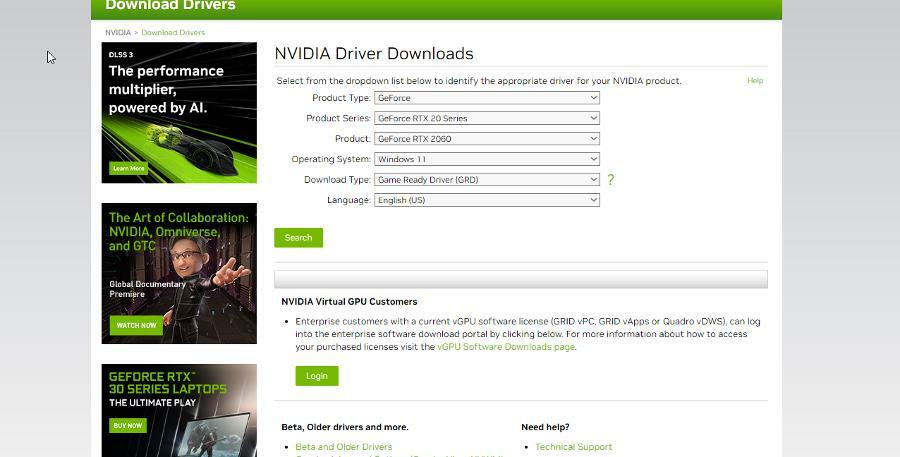
- Klikšķis Meklētun pēc tam atlasiet Lejupielādēt nākamajā lapā, lai lejupielādētu draiverus.
- No turienes palaidiet tikko lejupielādēto failu, lai sāktu instalēšanu.
- Izejiet instalēšanas vedni kā parasti. Vislabāk ir pieturēties pie Ieteicamās iespējas kā an Ekspress uzstādīšana.
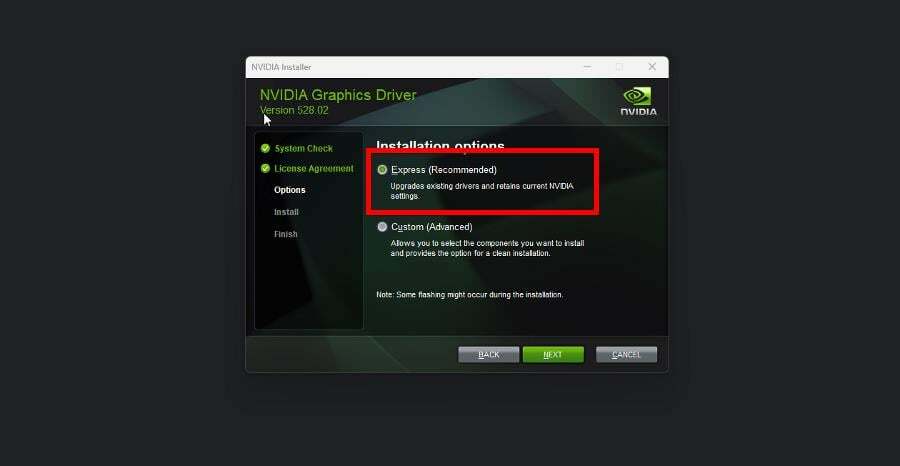
Pirms NVIDIA Reflex iespējošanas pirmā lieta, kas jums jādara, ir atjaunināt datora draiverus.
Kā alternatīvu manuālajam procesam mēs iesakām izmēģināt specializētu programmatūru, kas automātiski veiks šo procedūru.
- Lejupielādējiet un instalējiet Outbyte Driver Updater.
- Palaidiet programmatūru.
- Pagaidiet, līdz programma atklās visus bojātos draiverus.

- Tagad tas parādīs visus uzskaitītos nepareizi darbojošos draiverus, lai atlasītu tos, kurus atjaunināt vai ignorēt.
- Klikšķiniet uz Atjaunināt un lietot atlasītos lai lejupielādētu un instalētu jaunākās versijas.
- Restartējiet datoru, lai nodrošinātu piemērotās izmaiņas.

Outbyte draivera atjauninātājs
Aizsargājiet savu Windows datoru ar Outbyte pret dažādām kļūdām, ko izraisa problemātiski draiveri.2. Iespējot NVIDIA Reflex
- Palaidiet spēli, kurā vēlaties iespējot Reflex. Šajā piemērā tas ir Naraka: Bladepoint.
- Dodieties uz spēles iestatījumiem, augšējā labajā stūrī noklikšķinot uz zobrata ikonas.

- Izvēlieties Iestatījumi un ritiniet uz leju, līdz atrodat NVIDIA reflekss.

- Pārslēdziet NVIDIA Reflex uz Reflex+Boost. Dažās spēlēs to var saukt Ieslēgts + Pastiprinājums.

Saskaņā ar NVIDIA teikto, tas ir viss, kas jums jādara, lai iespējotu un izmantotu Reflex spēlēs. Lai to konfigurētu, spēles vidū būs jāizmanto GeForce Experience.
- Goldflake kļūda vietnē Warzone: 3 veidi, kā to ātri novērst
- ViGEmBus draiveris operētājsistēmai Windows 11: kā lejupielādēt un instalēt
3. Konfigurējiet, izmantojot GeForce Experience
- Lai izmantotu GeForce Experience spēles vidū, atveriet lietotnes iestatījumus un iespējojiet Spēles pārklājums.

- Tāpat noklikšķiniet uz lodziņa blakus Iespējot eksperimentālās funkcijas virsotnē. Iespējams, jums būs jāatjaunina GeForce Experience.
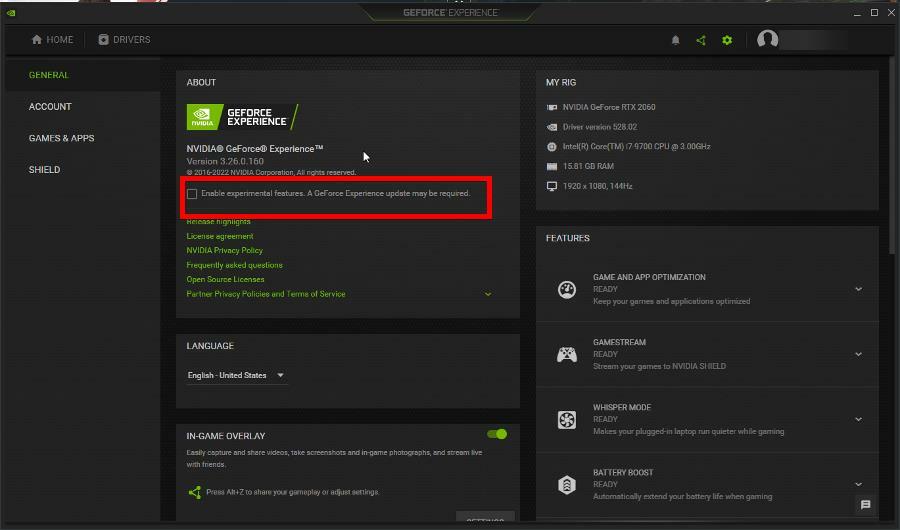
- Nospiediet Alt + Z spēlē, lai atvērtu GeForce pieredzi.
- Sadaļā GeForce Experience noklikšķiniet uz Performance.
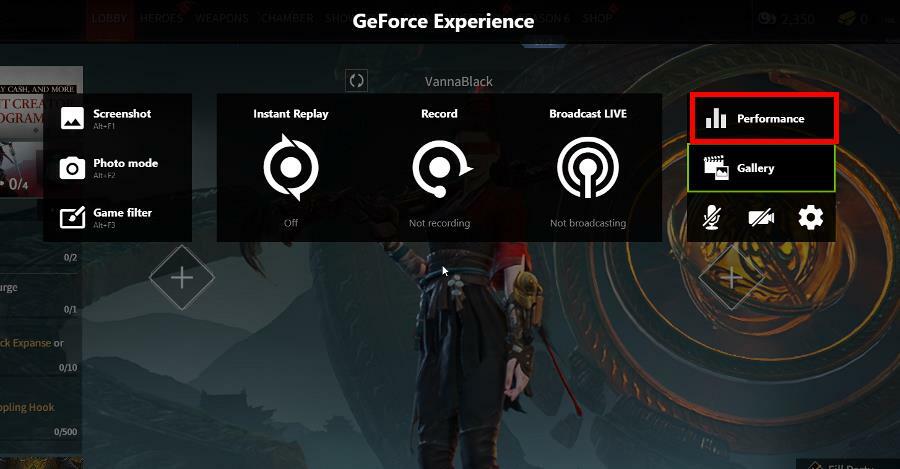
- Šajā sadaļā varat pielāgot spēles veiktspēju, kā vēlaties. Katrai spēlei būs savi iestatījumi. Naraka: Piemēram, Bladepoint ļauj jums to darīt iespējot automātisko regulēšanu.

4. Ieslēdziet zema latentuma režīmu
- Palaidiet NVIDIA vadības panelis un noklikšķiniet uz Pārvaldiet 3D iestatījumus cilni kreisajā izvēlnē.
- Zem Globālie iestatījumi, ritiniet uz leju, līdz atrodat Zema latentuma režīms.
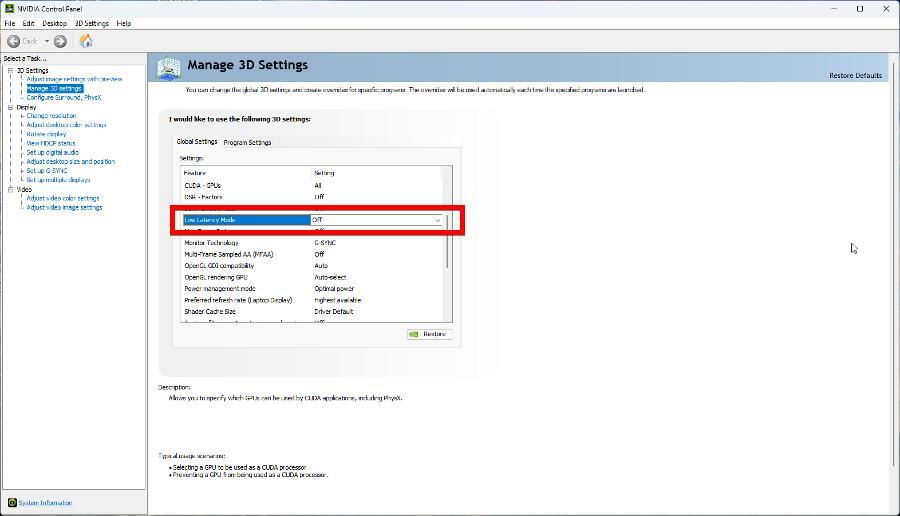
- Noklikšķiniet uz Izslēgts ierakstu pa labi no Zema latentuma režīma un atlasiet Ultra.
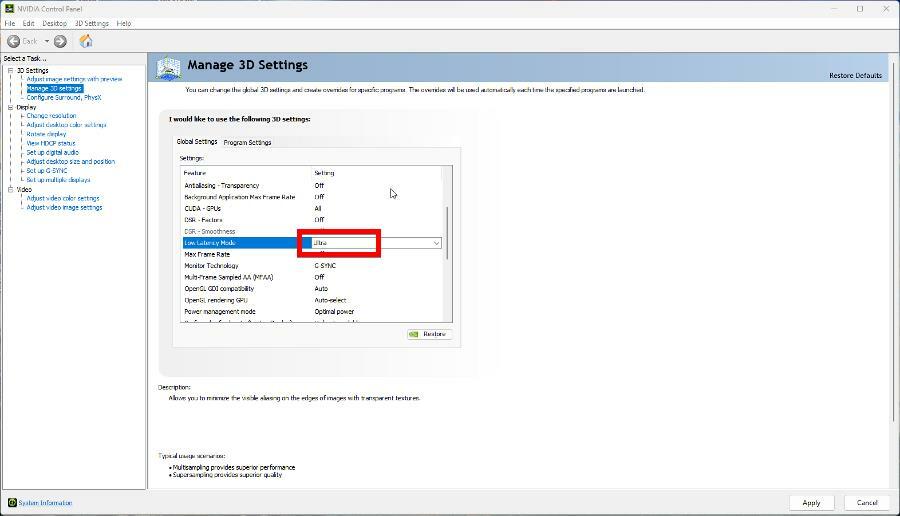
- Klikšķis Pieteikties, pēc tam aizveriet logu.
Kā es varu uzlabot sava datora spēļu veiktspēju?
Ja vēlaties paaugstināt datora veiktspēju uz nākamo līmeni, ir divi galvenie veidi, kā to izdarīt. Varat ieslēgt Windows spēļu režīmu, lai izmantotu visas Windows 11 ierīces iespējas.
Tas nozīmē, ka šī funkcija ir zināma kā resurss, tāpēc jums tas jādara uzziniet, kā to izslēgt. Tas nav pārāk grūti, taču navigācija Windows 10 iestatījumu izvēlnē var būt sarežģīta.
Varat arī izmantot pārspīlēšanas programmatūra lai pārsniegtu datora robežas. Tomēr pārāk ilga pārspīlēšana var izraisīt ilgtermiņa datora bojājumus.
Ja jums ir jautājumi par citiem spēļu padomiem un trikiem, lūdzu, komentējiet tālāk. Un, lūdzu, pastāstiet mums, vai ir īpašs ceļvedis par spēļu kļūdām vai kā izmantot konkrētu rīku, kuru vēlaties redzēt.